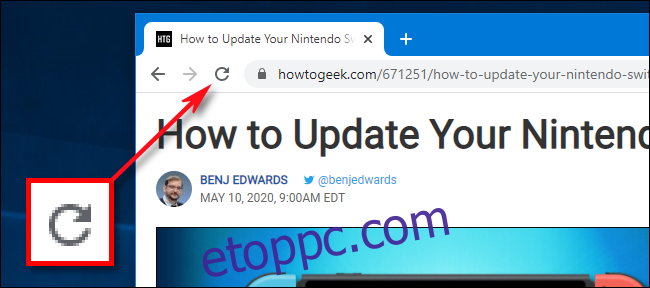Néha előfordul, hogy egy webhely nem a várt módon viselkedik, vagy úgy tűnik, elakad, és elavult információkat mutat. Ennek kijavításához egy egyszerű billentyűparancs segítségével könnyen rákényszerítheti böngészőjét, hogy teljesen újratöltse az oldal helyi másolatát (gyorsítótárát). Íme, hogyan kell csinálni.
Mi az a böngésző gyorsítótár?
A böngészés felgyorsítása érdekében a webböngészők a webhelyadatok másolatait fájlkészletként, úgynevezett gyorsítótárként mentik a számítógépére. Amikor betölt egy webhelyet, gyakran a webhely elemeinek (például képek) helyi másolatát tekinti meg a gyorsítótárból.
Általában, ha a böngésző betölt egy webhelyet, és változást észlel, lekéri a webhely új verzióját a távoli webszerverről, és lecseréli a gyorsítótárat. A folyamat azonban nem tökéletes, és néha előfordulhat, hogy a böngészőben a webhelyadatok helyi másolata jelenik meg a böngésző gyorsítótárában, amely nem egyezik a szerver legújabb verziójával. Ennek eredményeként előfordulhat, hogy egy weboldal helytelenül néz ki, vagy nem működik megfelelően.
Ennek kijavításához kényszerítenünk kell a webböngészőt, hogy dobja el azt, ami már van a gyorsítótárban, és töltse le az oldal legújabb verzióját. Sokan ezt „kemény frissítésnek” nevezik.
Hogyan hajtson végre kemény frissítést a böngészőben
A legtöbb PC és Mac böngészőben egyszerű művelettel kikényszerítheti a kemény frissítést. Tartsa lenyomva a Shift billentyűt a billentyűzeten, és kattintson az újratöltés ikonra a böngésző eszköztárán.
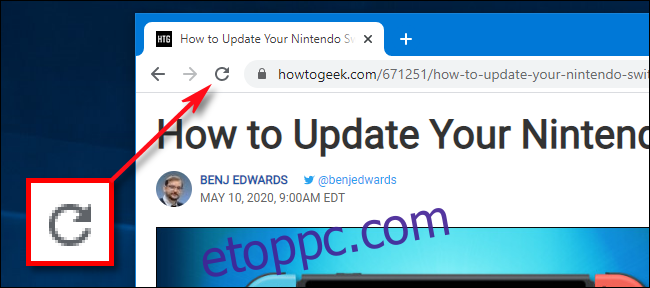
Billentyűparancsok is rendelkezésre állnak a megfelelő kemény frissítés végrehajtásához. Mivel ugyanazt a műveletet többféleképpen is elvégezheti, ezek az alábbiakban kerülnek felsorolásra:
Chrome, Firefox vagy Edge Windowshoz: Nyomja meg a Ctrl+F5 billentyűkombinációt (ha nem működik, próbálja meg a Shift+F5 vagy a Ctrl+Shift+R billentyűkombinációt).
Chrome vagy Firefox for Mac: Nyomja meg a Shift+Command+R billentyűkombinációt.
Safari for Mac: Nincs egyszerű billentyűparancs a kemény frissítés kikényszerítésére. Ehelyett nyomja meg a Command+Option+E billentyűkombinációt a gyorsítótár ürítéséhez, majd tartsa lenyomva a Shift billentyűt, és kattintson az Újratöltés gombra az eszköztáron.
Safari iPhone és iPad számára: Nincs gyorsítótár-frissítés kényszerítő parancsikonja. A böngésző gyorsítótárának törléséhez be kell ásnia a beállításokat.
A kemény frissítés végrehajtása után a weboldalnak üresnek kell lennie, és az újratöltési folyamat a szokásosnál tovább tart. Ennek az az oka, hogy a böngésző újra letölti a webhelyen található összes adatot és képet.
Ha a frissítés kényszerítése nem oldotta meg a problémát, megpróbálhatja újra végrehajtani a kemény frissítést. Ha ez nem segít, akkor a probléma magában a webhelyben lehet – vagy a böngésző frissítésre szorulhat. Sok szerencsét!